
Você está tentando sair do Apple ID em seu iPhone ou iPad. Você inseriu as credenciais corretamente e clicou no botão Sign Out, mas nada aconteceu. Em vez de sair, você está vendo uma notificação de erro dizendo "Você não pode sair da Apple ID porque seu telefone está sendo restaurado" ou "Sair não está disponível devido a restrições".
Se esta situação parecer familiar, continue lendo este artigo. Abaixo, você encontrará as razões comuns pelas quais você não pode sair da Apple ID e como você pode corrigi-la.
Várias razões podem impedir que você saia do Apple ID em seu iPhone/iPad. As razões mais usuais estão incluídas abaixo;
Agora você sabe as razões usuais que causam o problema. Vamos verificar as soluções que você pode utilizar para resolver o problema. Aqui estão as resoluções que você pode tentar resolver o erro;
Comece por verificar a página de status do Sistema Apple. Ela permite saber se determinados serviços ou recursos da Apple estão em baixa. Veja aqui como fazer isso;
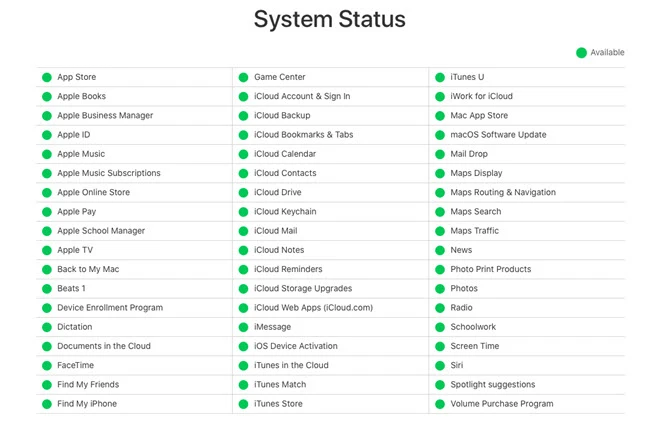
Se o problema está do lado da Apple, você não tem nada a fazer a não ser esperar. Simplesmente espere até que a Apple resolva o problema.
Se seu WiFi não estiver funcionando corretamente, ligue os dados celulares e tente fazer o login pela Apple ID. Veja aqui como ligar os dados celulares:
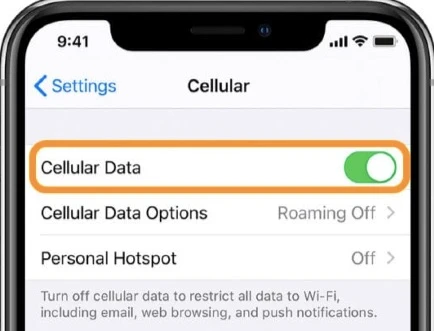
Às vezes, forçar o reinício de seu iPhone pode ajudar a resolver o problema. Considere a possibilidade de reiniciar à força o dispositivo através destas etapas:

Se você receber uma mensagem de erro que diga que você não pode sair da Apple ID por causa do dispositivo que está sendo restaurado, tente parar de restaurar o dispositivo. Para fazer isso: Navegar Configurações > banner de nome > iCloud > iCloud Backup, depois pressione Store Restoring iPhone.
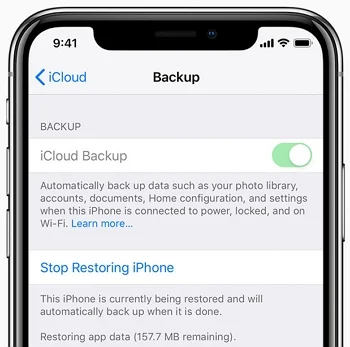
Às vezes, a desativação do Screen Time pode ajudar a sair da Apple ID. Veja como fazer isso:
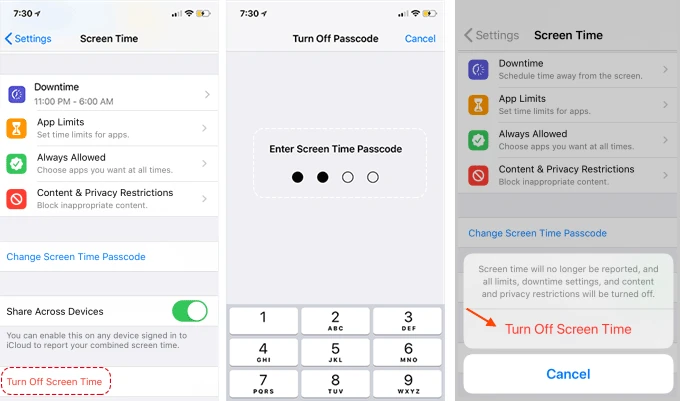
Suas configurações de rede podem ser corrompidas, o que pode levar a este erro. Tente reiniciar a rede e verifique se o problema resolve;

Se nenhuma das soluções acima resolver o problema, considere a possibilidade de reiniciar seu dispositivo na fábrica. Certifique-se de proceder com cautela, pois ele apagará todos os dados em seu iPhone. Aqui estão os passos:

Uma vez feito o reset, o iPhone será reiniciado e você precisará configurá-lo novamente adicionando sua ID da Apple.
Se você não puder sair do Apple ID por causa de uma senha esquecida, o FoneGeek iPhone Passcode Unlocker será a melhor maneira de corrigir o problema. É uma ferramenta poderosa e eficiente que lhe permite remover rapidamente qualquer senha em dispositivos iOS. A melhor coisa é que você não precisa saber a senha para remover sua ID da Apple. E você pode desbloquear todo tipo de tela de bloqueio do iPhone, incluindo senha de 4 dígitos/6 dígitos, Touch ID e Face ID.

Se a função Find My iPhone estiver desligada, o aplicativo FoneGeek deverá ser capaz de desbloquear a ID da Apple imediatamente. Ele exigirá apenas alguns segundos e o programa avisará quando a remoção for concluída.
O que acontece se você sair da Apple ID?
Quando você sair da ID da Apple, todos os dados armazenados no iCloud serão removidos de seu iPhone, mas permanecerão no servidor do iCloud. Será perguntado se você prefere copiar quaisquer dados em seu iPhone. Você também será desconectado do FaceTime, App Store e iMessage depois de desconectar do iCloud.
A saída da ID da Apple irá apagar tudo?
Não, ele não apagará tudo. Seus dados estarão disponíveis nos servidores Apple, e você poderá acessá-los a qualquer momento ao entrar novamente. Entretanto, seu acesso a todos os serviços iCloud, incluindo iCloud Photos, iCloud Music, iCloud Drive, etc., será revogado. Se você quiser manter quaisquer dados armazenados no iCloud, você precisará fazer backup deles antes de sair do sistema.
Pode ser muito irritante quando você não pode sair do seu Apple ID. Esperamos que, seguindo as técnicas acima, você seja capaz de resolver o problema de não poder sair de sua Apple ID. Note que você não precisa seguir todos estes métodos se não puder sair por causa do esquecimento do código de acesso. Basta usar o FoneGeek iPhone Passcode Unlocker e remover rapidamente a ID da Apple sem senha!
Joan J. Mims está interessado em pesquisar todas as dicas sobre iPhone, iPad e Android. Ele adora compartilhar idéias úteis com todos os usuários.
O seu endereço de correio electrónico não será publicado. Os campos obrigatórios estão marcados com *

Copyright © 2022 FoneGeek Software Co., Ltd. Todos os direitos reservados